Paint.Net Maschere
Fotoritocco > PaintNet > Impariamo

Pratica
Potremmo dire che una maschera è simile al nastro adesivo che mettiamo sulla intelaiatura della finestra o della porta per non sporcarla quando dobbiamo dipingere.
In altre parole è come usare lo strumento bacchetta magica per selezionare quella parte dell'immagine che vogliamo modificare o viceversa.
Paint.NET non ha maschere identiche a PhotoShop ma dei plugin ci permettono di simulare il programma più blasonato.

Alpha Mask Import
Questo plugin funziona in modo similare alle maschere di photoshop.
Alpha Mask consente di utilizzare l'immagine sul vostro clipboard (appunti in memoria) come una maschera.
La maschera deve essere senza alcuna trasparenza.
Il plugin non riconoscere gli oggetti bianchi su uno sfondo trasparente.
Possiamo vedere un filmato di youtube in merito:
Partiamo da una casa in campagna.
Aggiungiamo un nuovo livello.
Dal pannello strumenti selezioniamo il secchiello e premendo il tasto destro del mouse riempiamolo di bianco.
Doppio click sul pannello proprieta del livello e spostiamo il cursore opacità verso 115.
Rinominiamo il livello come Bianco.
Nuovo livello e denominiamolo Mask e portiamo l'opacità leggermente inferiore al livello precedente (95).
Selezioniamo dal pannello strumenti linea curva e valore larghezza del pennello 2.
Ingrandiamo l'immagine e passiamo i contorni della casa con la linea (il colore sarà nero).
Assicuraci che sia inserito l'antiasling.
Ora dal Pannello strumenti scegliamo bacchetta magica e selezioniamo l'interno della casa e con lo strumento secchiello (dal pannello strumenti) riempire la casa di nero.
Deselezionare e aprire il pannello proprietà livello. Riportare opacità da 99 a 255. Selezionare livello Bianco e riportare opacità a 255.
Selezionare livello Mask e unirlo con il livello Bianco. Aprire il plugin Alpha Mask (effetti > object) e vedere l'effetto sia normale che inverso.
Il risultato

Simile all'uso dello strumento bacchetta magica.
Un altro filmato di youtube
Ricordiamo che questo plugin serve a selezionare oggetti ed evitare il pixelellato intorno all'oggetto medesimo. Di fatto, ripetiamo, ha le stesse funzioni della bacchetta magica.

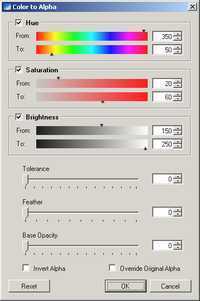
Color to Alpha
Questo plugin consente di estrarre una gamma di colori da una immagine, lasciando i pixel di colore selezionati e fare diventare il resto trasparente. Solo i valori alfa sono alterati, il colore rimane intatto.
E' utile se avete bisogno di modificare alcuni colori della vostra immagine separatamente:
1 - duplicare il livello dell'immagine
2 - eseguire il plugin
E' più flessibile rispetto alla Bacchetta magica o Curve + che potrebbe fornire risultati simili, ma non sempre esattamente come desiderato.
Per approfondimenti e uso vedi: forums.getpaint.net
Abbiamo finito il nostro lavoro.
Non tutti sanno che ...
L'antialiasing (delle volte abbreviato con AA) è una tecnica per ridurre l'effetto aliasing (in italiano, scalettatura, gradinatura o scalettamento) quando un segnale a bassa risoluzione viene mostrato ad alta risoluzione. L'antialiasing ammorbidisce le linee smussandone i bordi e migliorando l'immagine. (by wikipedia).
